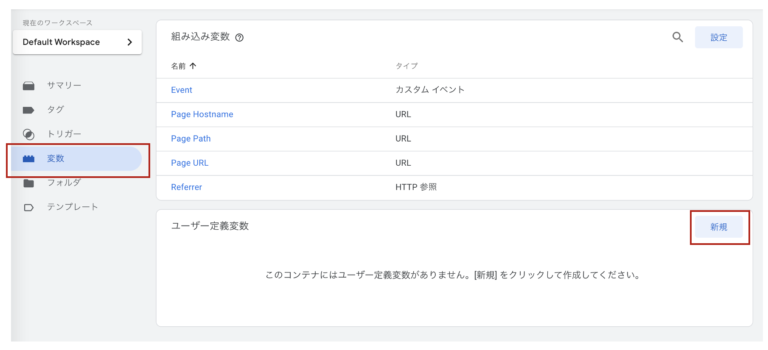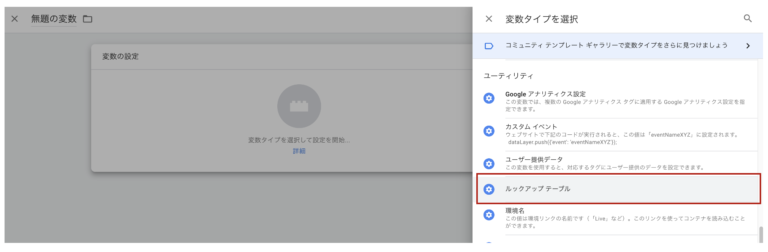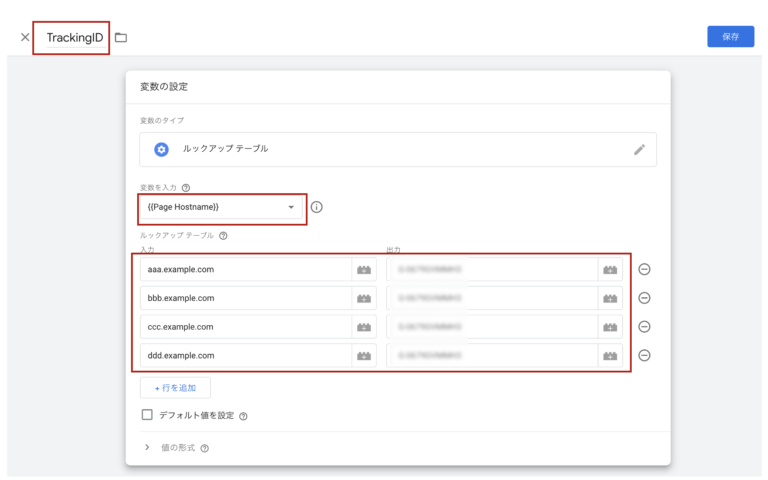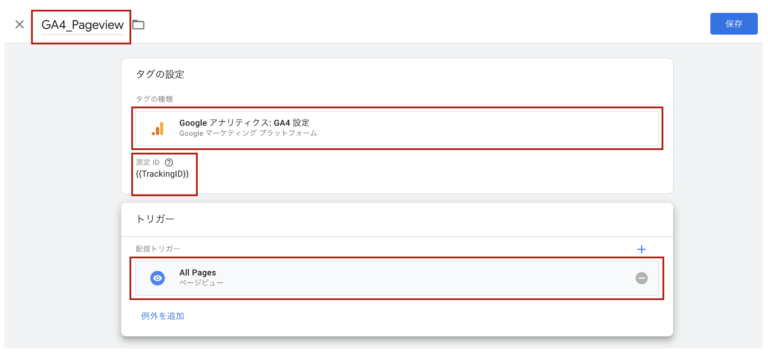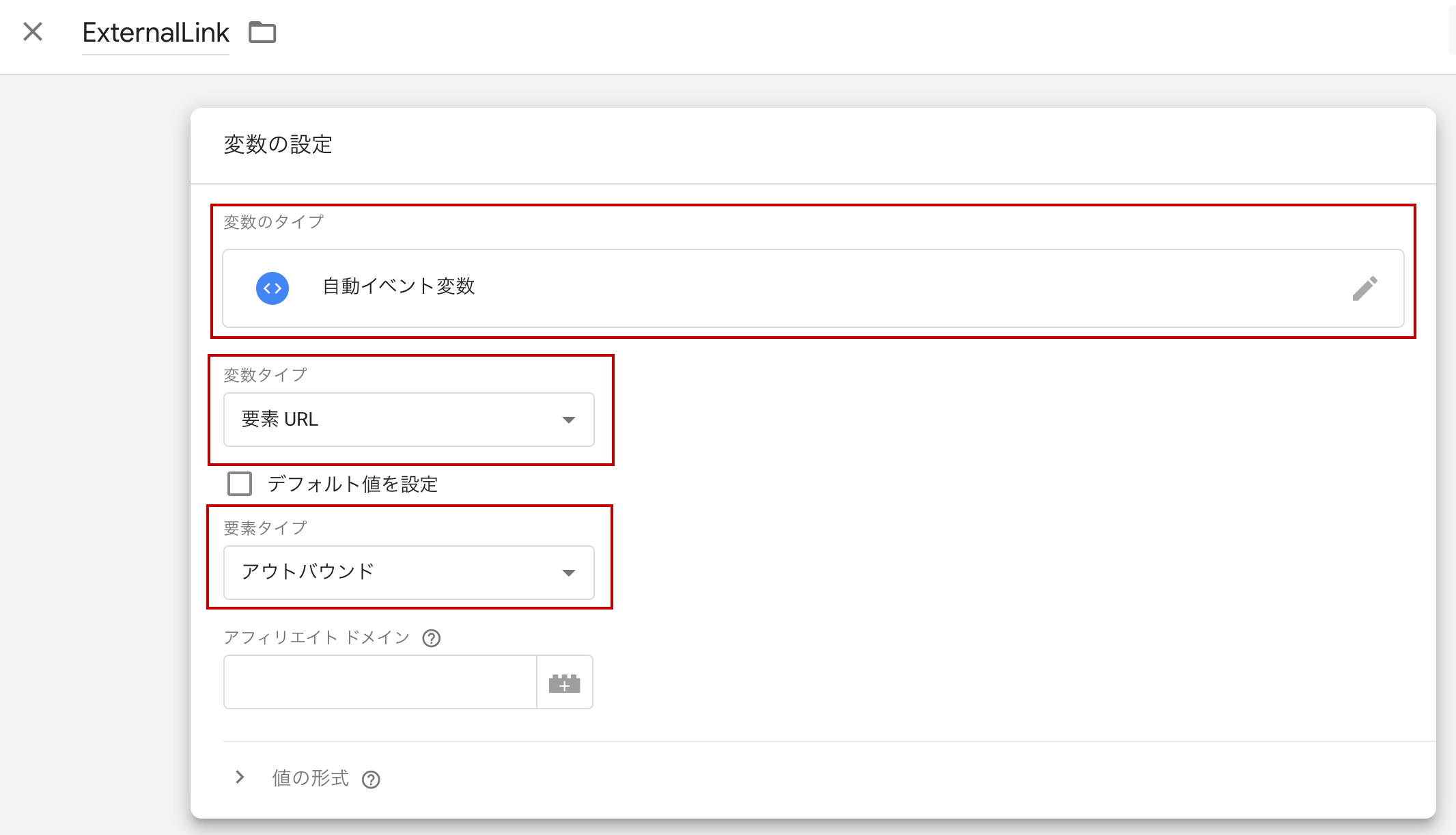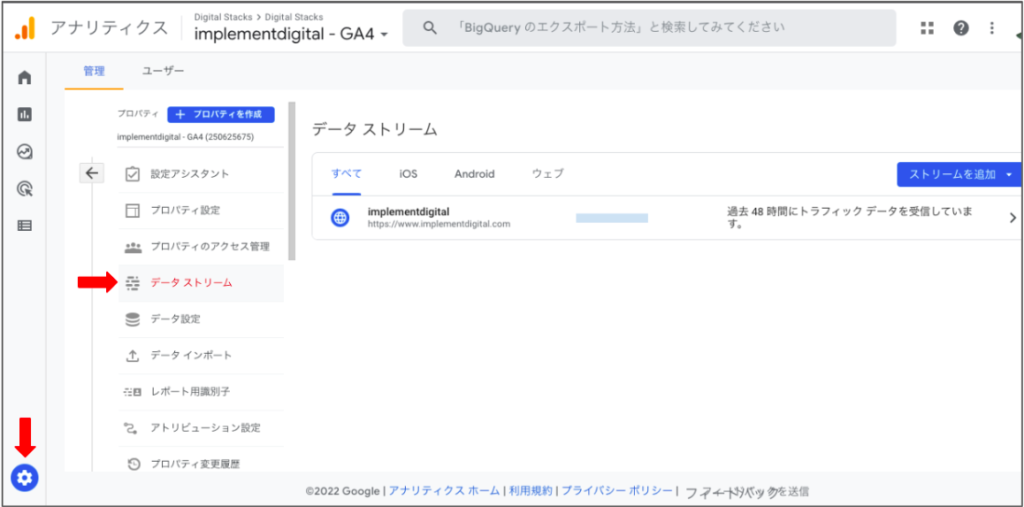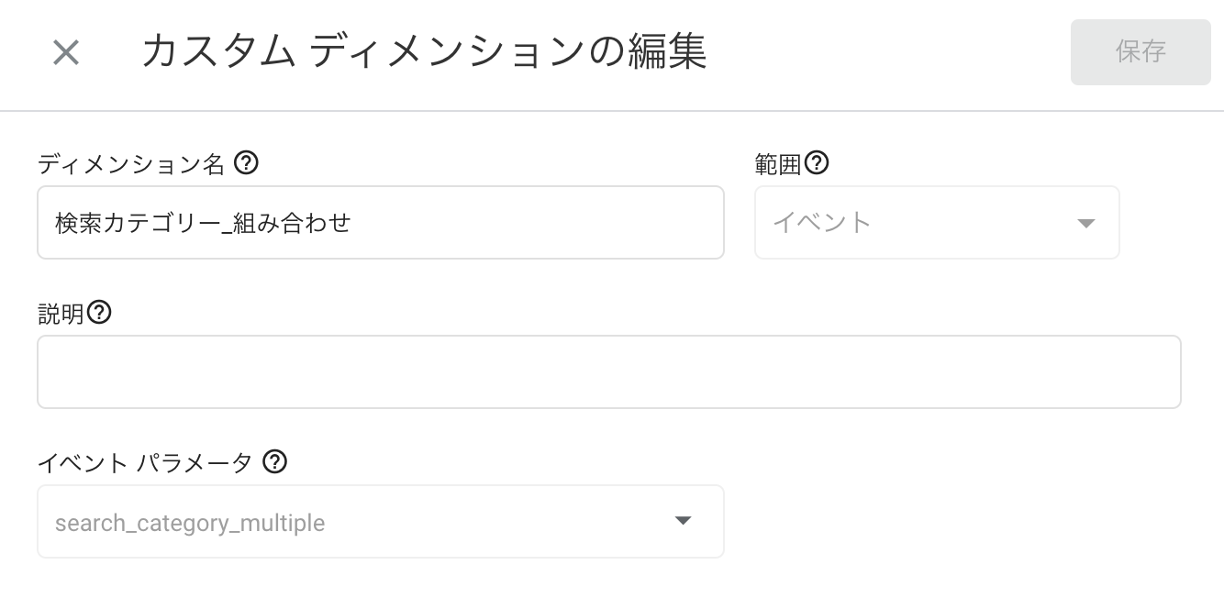Google Tag Managerのルックアップテーブルで複数GA4プロパティの計測を簡易化する
はじめに
Google Analytics4(以下、GA4)の計測で、下記のように複数のウェブサイトもしくは同一サイトでもディレクトリ単位でそれぞれ別々のGA4プロパティで計測したい、さらにこれらを一つのGoogle Tag Manager(以下、GTM)コンテナで管理したいときに計測用タグの設定はどのようにしていますでしょうか?
<例1>複数のウェブサイトを別々のGA4プロパティで計測したい
aaa.example.com
bbb.example.com
ccc.example.com
ddd.example.com
www.example.com/aaa/配下
www.example.com/bbb/配下
www.example.com/ccc/配下
www.example.com/ddd/配下
普通にGTMで各サイトやディレクトリ用のGA4タグとトリガーを設定すれば良いわけですが、その数分の設定が必要となりますし、上記の例のように4個程度であればそれほど手間にはなりませんが、例えば20や30個になってくるとタグやトリガーの数が膨大になり管理が煩雑になってしまいます。
そこで本記事ではGTMのルックアップテーブルを利用して、このようなケースでも一つのタグ・トリガーのみで計測する方法を紹介したいと思います。
ルックアップテーブルとは?
ルックアップテーブルは、GTMに標準で用意されている変数タイプの一つで、指定された入力値に対する出力値をテーブル形式(Key-Valueペア)で設定出来る変数です。
まずはKeyとなる入力を変数で指定します。(組み込み変数とユーザー定義変数のどちらも指定可能です。)次に実際の入力値、出力値をテーブル形式で指定していきます。
これによりテーブル内で指定された入力値から対応する出力値を返却してくれます。
上述の「複数のウェブサイトを別々のGA4プロパティで計測したい」場合の設定は以下のようになります。
| 入力変数 | Page Hostname(組み込み変数) |
| 入力値 | ホスト名 |
| 出力値 | GA4測定ID |
それでは具体的な設定方法についてみていきましょう。
ルックアップテーブルの作成
1.「変数>ユーザー定義変数>新規」をクリックします。
2. 変数タイプで「ルックアップテーブル」を指定します。
3. ルックアップテーブルの設定を行います。
以下の内容でルックアップテーブルを設定します。
| 変数名 | TrackingID |
| 変数を入力 | {{Page Hostname}} |
| 入力 |
aaa.example.com
bbb.example.com ccc.example.com ddd.example.com |
| 出力値 | ホスト名ごとのGA4測定ID |
計測用GA4タグの作成
以下の内容でタグを作成します。
| タグの名称 | GA4_PageView |
| タグの種類 | Googleアナリティクス:GA4設定 |
| 測定ID |
{{TrackingID}}
※ここで作成したルックアップテーブルの変数を指定します。 |
| トリガー | All Pages |
まとめ
今回はGTMのルックアップテーブルを利用して複数のGA4プロパティの計測を簡易化する方法を紹介しました。この方法によって対象のサイトやディレクトリが増えたり減ったりした時にタグやトリガーを追加・削除せず、ルックアップテーブルの修正のみで対応可能となりますので管理が非常に楽になると思います。参考になりましたら嬉しく思います。
Implement DigitalではGoogle Tag Manger/Google Analyticsの導入・実装・運用を支援するサービスを提供しています。
ご興味がありましたらお問い合わせください。